- Vai meklējat palīdzību, lai iegūtu savu Microsoft Family lietotni operētājsistēmā Windows 11?
- Šī programmatūra patiešām ir izrādījusies ļoti noderīga daudzām ģimenēm visā pasaulē.
- Viss, kas jums jādara, ir meklēt to Microsoft veikalā un atļaut tai piekļūt jūsu datoram.
- Izpildiet šīs vienkāršās darbības, un visu būsiet pabeidzis tikai dažu minūšu laikā.
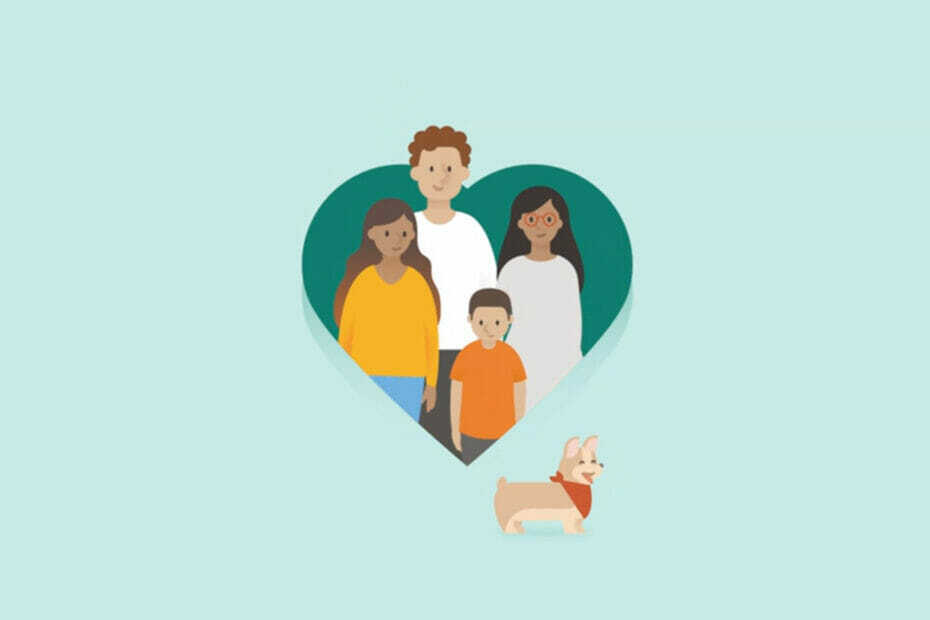
XINSTALĒT, NOklikšķinot uz LEJUPIELĀDES FAILA
Šī programmatūra novērsīs izplatītas datora kļūdas, pasargās jūs no failu zudumiem, ļaunprātīgas programmatūras, aparatūras kļūmēm un optimizēs datoru maksimālai veiktspējai. Novērsiet datora problēmas un noņemiet vīrusus tūlīt, veicot 3 vienkāršas darbības:
- Lejupielādējiet Restoro datora labošanas rīku kas nāk ar patentētām tehnoloģijām (pieejams patents šeit).
- Klikšķis Sākt skenēšanu lai atrastu Windows problēmas, kas varētu izraisīt datora problēmas.
- Klikšķis Remontēt visu lai novērstu problēmas, kas ietekmē datora drošību un veiktspēju
- Restoro ir lejupielādējis 0 lasītāji šomēnes.
Pagājušajā nedēļā, kad Windows 11 Dev Channel būvējums 22572 Microsoft oficiāli izlaida, mēs iepazīstinājām jūs ar detalizētu priekšstatu par visu, kas gaidāms.
Izmantojot šo jauno versiju, mēs noskaidrojām, ka Redmondas tehnoloģiju gigants faktiski pievienoja vietējo atbalstu File Explorer cilnes.
Microsoft Family lietotne būs tikai iesūtnes lietotne operētājsistēmas Windows 11 Home izdevumā un tiks atjaunināta, izmantojot Microsoft veikalu.
Ģimenes drošības līdzekļi, ko izmantojat tīmeklī un mobilajās ierīcēs, tagad ir pieejami operētājsistēmā Windows 11, sākot ar šo būvējumu.
Tiem no jums, kas nezināja, Microsoft ģimenes drošības lietotne palīdz jums un jūsu ģimenei izveidot veselīgus ieradumus un aizsargāt tos, kas jums patīk, izmantojot digitālo un fizisko drošību.
Daudzi no jums, iespējams, tagad domā, kā iegūt šo lietotni savā ierīcē, un mēs jums to parādīsim.
Kā instalēt Microsoft Family lietotni operētājsistēmā Windows 11?
Vai jūs zināt, kad viņi saka, ka daudzas lietas ir vieglāk pateikt nekā izdarīt? Nu, šis ir izņēmums, jo par to ir tikpat viegli runāt, kā faktiski to instalēt.
Un mēs gatavojamies sākt šo procesu, kurā visas Microsoft lietotnes sāk savu ceļu — uzņēmuma veikals.
- Atveriet Microsoft veikalu.
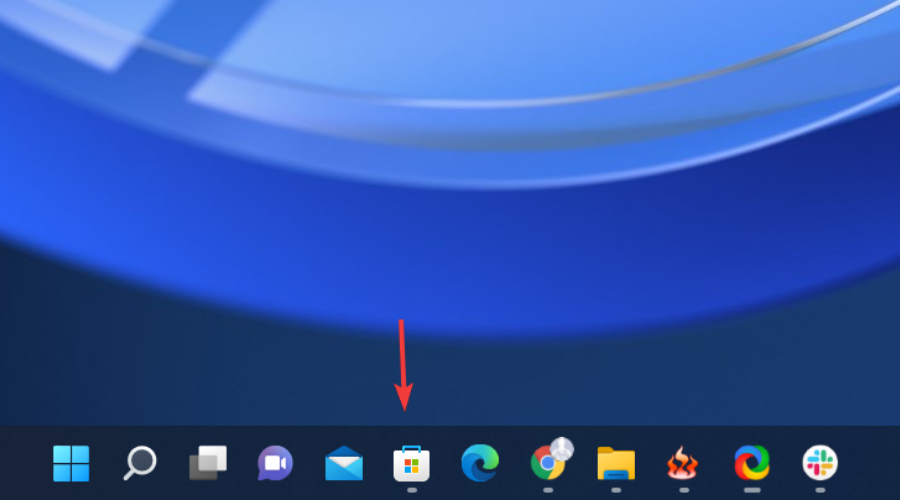
- Meklējiet lietotni Microsoft Family.
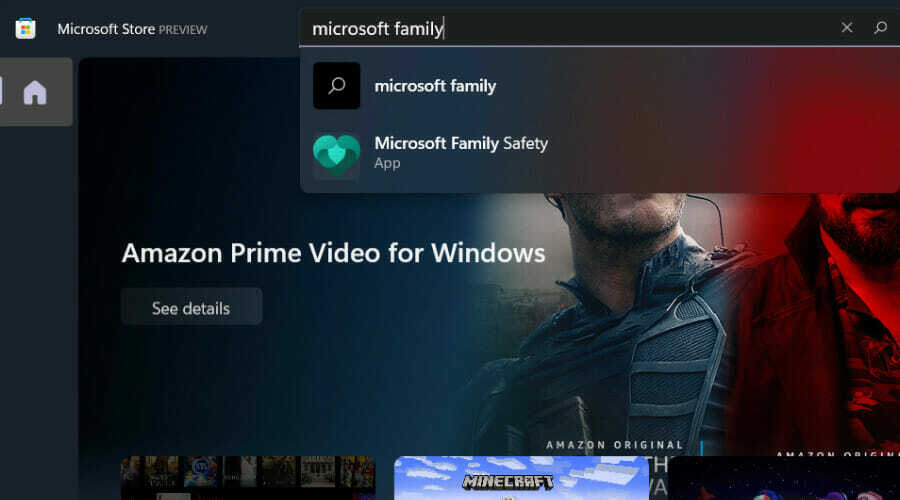
- Nospiediet pogu Get.
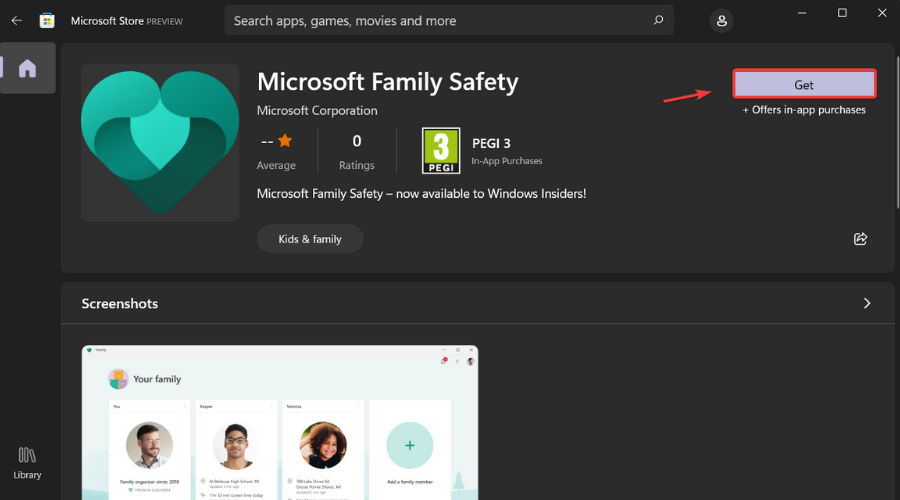
- Atveriet programmu Microsoft Family.
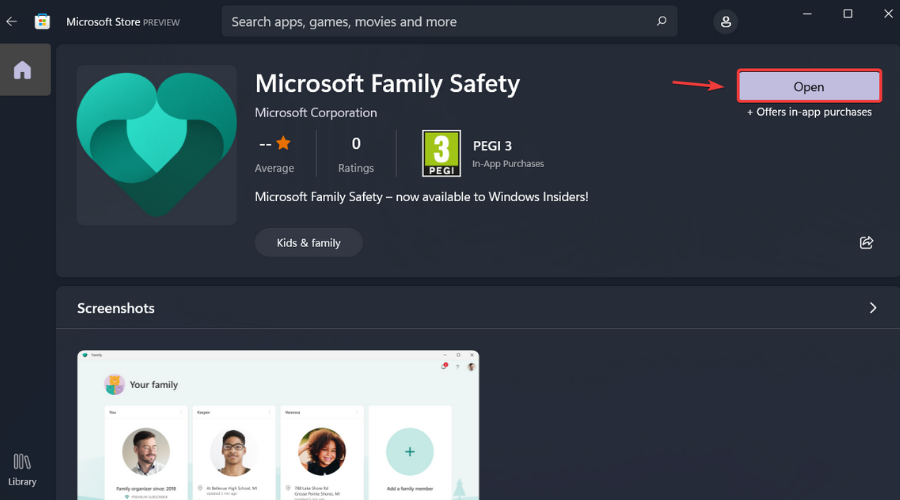
Tagad esat veiksmīgi instalējis Microsoft Family lietotni savā ierīcē, kurā darbojas sistēma Windows 11, un varat sākt izmantot visas tās interesantās funkcijas.
Tuvākajā nākotnē šai programmatūrai noteikti tiks pievienotas daudzas citas funkcijas, īpaši pēc tam, kad jaunā lietotnes versija būs publiski pieejama.
Līdz tam iepriekš minētās funkcijas ir pieejamas tikai Dev Channel Insiders testēšanai, taču tās patiešām drīz nonāks pie mums visiem.
Vai šī rokasgrāmata jums bija noderīga? Dalieties pieredzē komentāru sadaļā zemāk.


